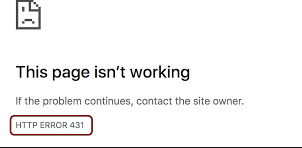
httpエラー431Chromeを修正する方法は?
httpエラー431chromeは、ブラウザのWebサイトの問題が原因で発生します。 Cookieまたはキャッシュが破損しているか、ブラウザのインストールが破損している可能性があり、この問題が発生します。クライアント側では、クライアントがWebサイトにアクセスしようとしたときに問題が発生しますが、画面に上記のエラーメッセージが表示されて失敗します。 この問題は、Chromeだけでなく、Firefox、Edge、およびWindows、Mac、Linux、Android、iPhoneなどのさまざまなプラットフォーム上の他のWebブラウザでも発生します。この問題は、単一のWebサイトで発生する可能性がありますが、 Webサイトが影響を受けます。 HTTPエラー431は通常、サーバーがクライアントのHTTPリクエストの処理を拒否するためにHTTPリクエストヘッダーフィールドが大きすぎることを意味します。この問題はクライアント側の問題が原因で発生する可能性がありますが、サーバー側の原因となる要因も当てはまる可能性があります。 この投稿では、クライアント側で問題に対処する方法に焦点を当てます。サーバー側の問題は多様であるため、エラーのサーバー側の理由をカバーすることはできません。クライアントデバイスがHTTP431エラーを表示する理由として考えられるものは次のとおりです。 破損したキャッシュとCookie–ブラウザのCookieまたはキャッシュが破損していることが原因で問題が発生している可能性があります。 破損したユーザープロファイル–ブラウザが破損している場合に問題が発生する可能性があります。これは、ブラウジングが問題のある1つまたは複数のWebサイトに適切な要求を送信できないためです。 ブラウザのインストールが破損している–この破損が原因で、ブラウザによるHTTPリクエストがWebサイトサーバーで解析されないため、エラー431が返されます。 互換性のないブラウザ–問題が発生したために、特定のWebブラウザが特定のWebサイトと互換性がない可能性があります。 httpエラー431Chromeの可能な修正 修正1:Webブラウザのシークレットモードを試す この問題は、デバイスとWebサイト間のブラウズ拡張機能によって引き起こされる干渉が原因で発生する可能性があります。シークレットモードでWebブラウザーを開くと、問題が解決する場合があります。 Chromeをシークレットモードで開く方法を以下に示します。ただし、先に進む前に、問題のあるWebサイトが別のデバイスまたは別のネットワークで正常に開くことを確認してください。手順は次のとおりです。 Chromeを起動し、上部近くにある3つの縦長の省略記号をクリックして、Chromeメニューを展開します。 次に、[新しいシークレットウィンドウ]を選択し、問題のあるWebサイトを上記のエラーなしでシークレットモードで開くことができるかどうかを確認します。 そうでない場合、およびVPNまたは広告ブロッカーを使用している場合は、それらを無効にして、問題が解決したかどうか次を確認します。 修正2:キャッシュ、Cookie、サイトデータ、およびWebブラウザの履歴をクリアする 前述のように、httpエラー431 chromeは、ブラウザのWebサイトのCookieが破損している場合、またはブラウザのキャッシュ、サイトデータ、履歴が破損している場合に発生する可能性があります。このシナリオでは、キャッシュ、Cookie、サイトデータ、およびWebブラウザの履歴をクリアすると問題が解決します。ここでは、Chromeで上記のアイテムをクリアする方法を説明しました。 Chromeを起動します。 問題のあるWebサイトにアクセスし、 次に、アドレスで南京錠のアイコンをクリックしてCookieを開きます。 Cookieを選択し、[削除]オプションを選択します。 同じことを繰り返して、問題のあるWebサイトのすべてのCookieを削除します。 ブラウザを再起動して、問題が解決したかどうかを確認します。 そうでない場合は、問題のあるWebサイトに再度アクセスし、アドレスバーの南京錠アイコンをクリックします。 次に、サイト設定を選択し、[データの消去]を選択します。 サイトのデータをクリアすることを確認し、 ブラウザを再起動すると、次の起動でも問題が解決しません。ウィンドウの右上にある3つの縦長の省略記号をクリックし、[その他のツール]にマウスを合わせて、[閲覧データの消去]を選択します。 …
httpエラー431Chromeを修正する方法は? Read More